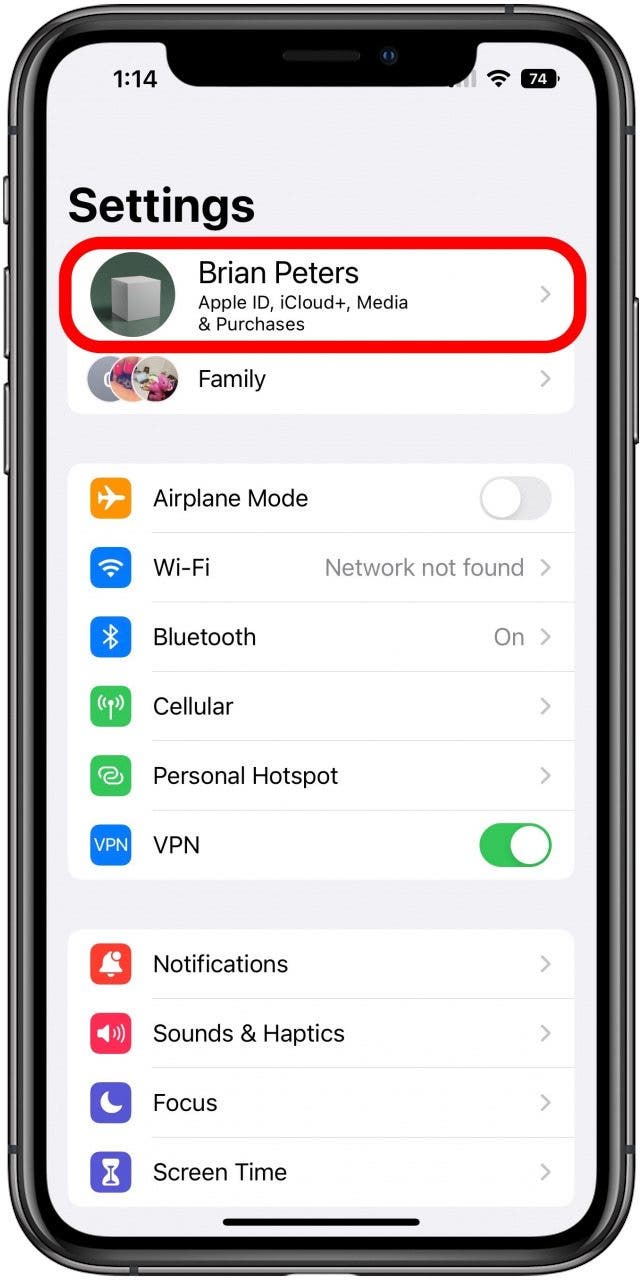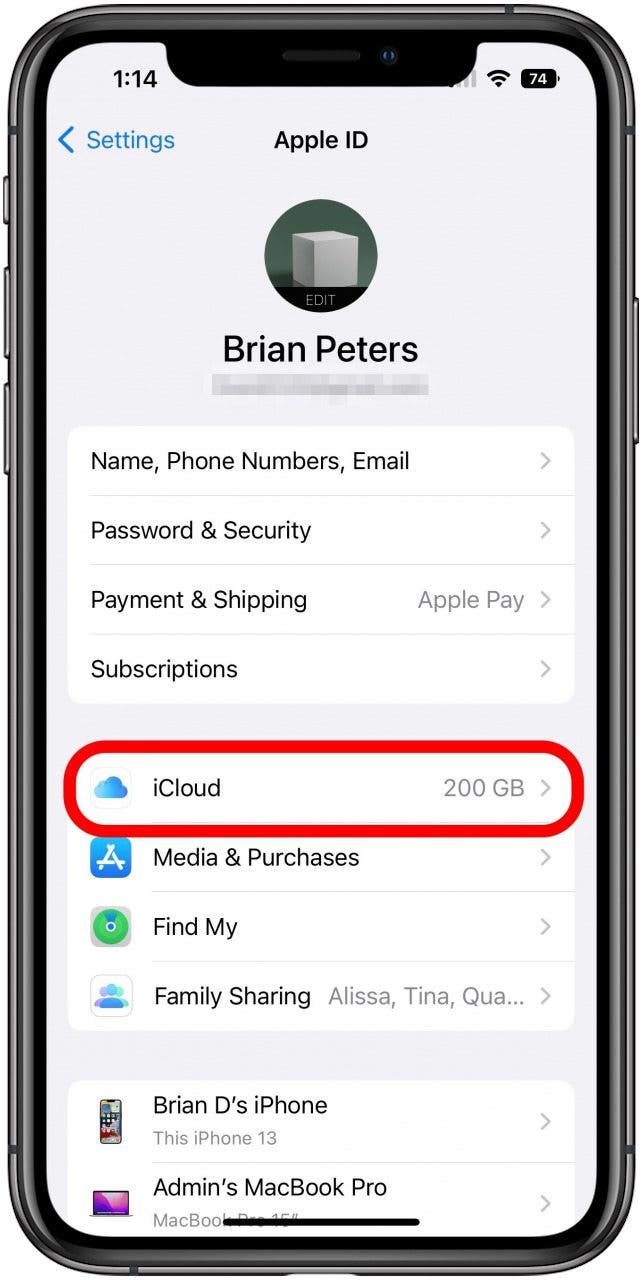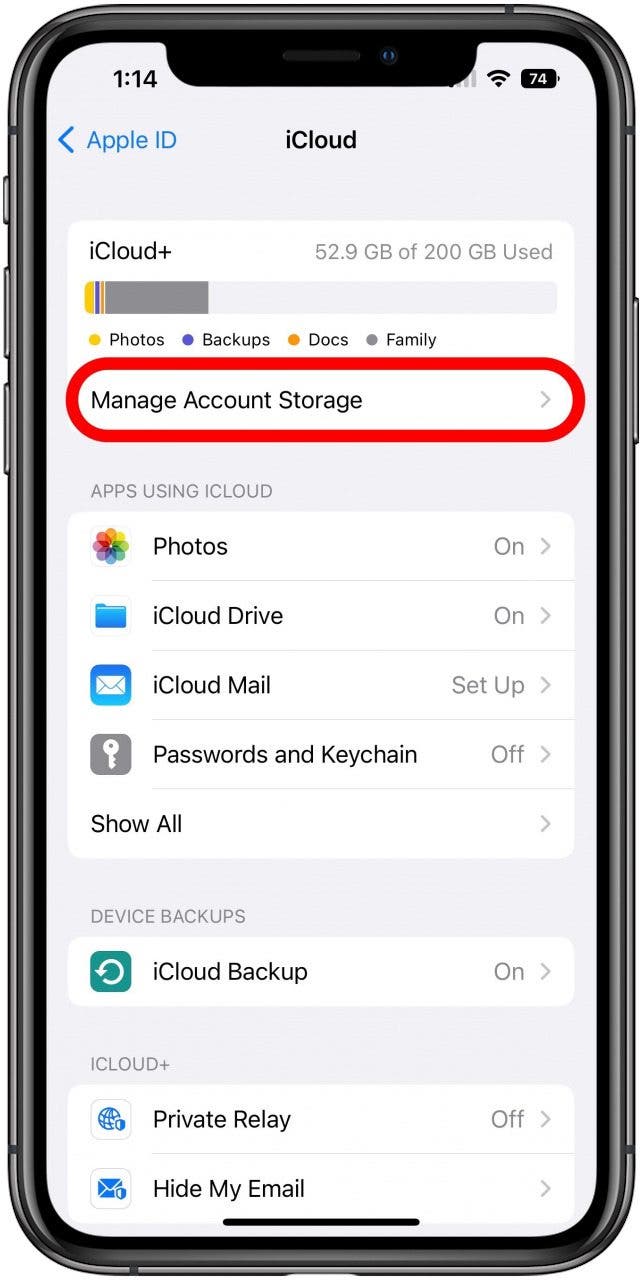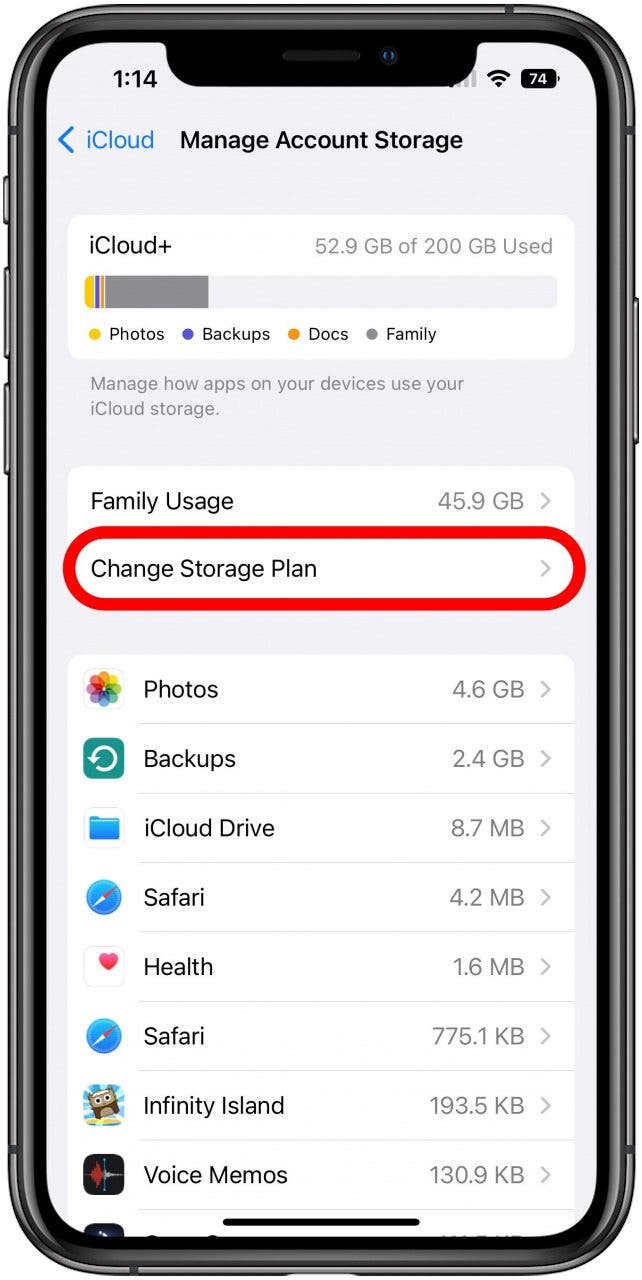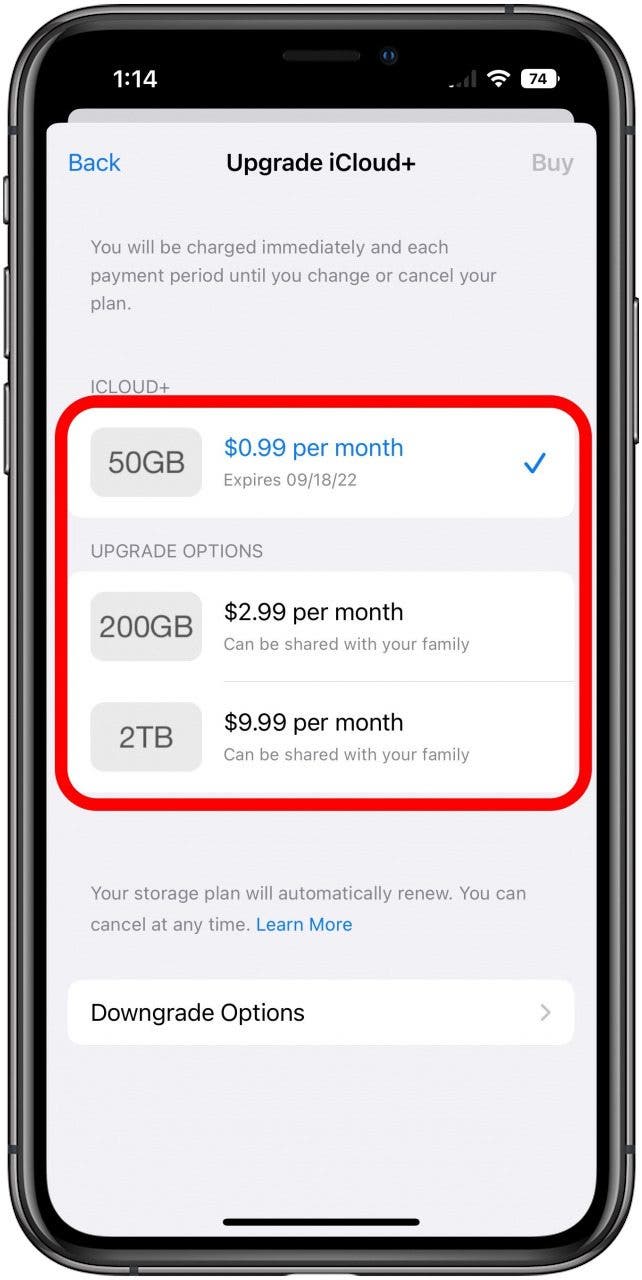Как изменить планы хранения iCloud и отменить подписки iCloud в iOS 16
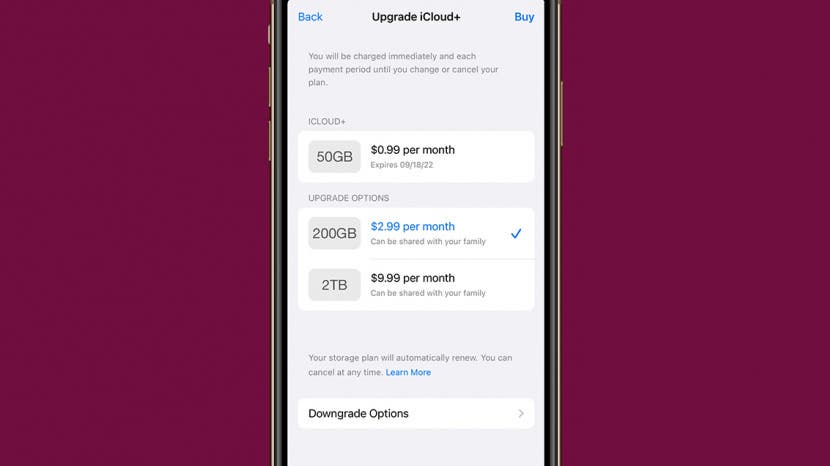
iCloud — отличный способ хранить файлы, фотографии и резервные копии, но 5 ГБ бесплатного хранилища iCloud, которое получает каждый пользователь, зачастую недостаточно. Если вы используете iCloud Drive для хранения и передачи большого количества файлов между устройствами, возможно, вам захочется купить больше места в iCloud. Мы покажем вам, как изменить планы хранения iCloud или отменить подписку iCloud в настройках iPhone.

Откройте для себя скрытые возможности вашего iPhone. Получайте ежедневные советы (со скриншотами и понятными инструкциями), которые помогут вам освоить свой iPhone всего за одну минуту в день.
Как изменить тарифный план хранилища iCloud на iPhone
Хотя тарифные планы iCloud весьма разумны по цене, все равно важно взвесить свои возможности. Если вы подписаны на несколько сервисов Apple, возможно, стоит рассмотреть тарифный план Apple One. Некоторые пакеты тарифных планов могут быть дешевле, чем оплата отдельных сервисов по отдельности. В противном случае, обновление до доступного платного тарифного плана iCloud — отличный вариант для тех, кому не нужно объединять сервисы. Для получения дополнительных советов по iPhone и iCloud подпишитесь на нашу бесплатную рассылку «Совет дня».
Чтобы обновить хранилище iCloud или полностью отменить тарифный план хранилища iCloud, выполните следующие действия:
- Откройте приложение «Настройки».

- Нажмите на свой профиль Apple ID вверху.

- Нажмите на iCloud, чтобы изменить настройки iCloud.

- Нажмите «Управление хранилищем аккаунта».

- Выберите Изменить план хранения.

- Ваш текущий план хранения iCloud будет показан вверху под iCloud+. В разделе «Параметры обновления» вы можете выбрать любой план хранения Apple, который соответствует вашим потребностям.

- После выбора плана нажмите «Купить» в правом верхнем углу. Следуйте инструкциям на экране, чтобы подтвердить покупку. Стоимость плана хранения iCloud будет списана с основного способа оплаты в вашей учетной записи и будет автоматически продлеваться каждый месяц.

- Вам будет предложено подтвердить изменение с помощью Face ID или путем ввода Apple ID и пароля.

- Чтобы понизить или отменить тарифный план хранилища iCloud, выберите «Параметры понижения» в нижней части страницы.

- Войдите в систему, используя пароль Apple ID, а затем нажмите «Управление».

- В разделе «Выбрать понижение» выберите меньший платный тарифный план iCloud или бесплатный тарифный план на 5 ГБ для хранения iCloud, чтобы отказаться от хранилища iCloud.

- Нажмите «Готово».

- Появится окно для подтверждения вашего выбора. Нажмите «Понизить версию».

Если у вас больше данных в iCloud, чем позволяет ваш пониженный план, обязательно освободите хранилище iCloud до истечения срока действия вашего текущего плана! Если вам интересно, вы также можете узнать, как отменить подписку Spotify.